Từ thời Windows XP, Microsoft đã tích hợp sẵn một phần mềm tường lửa vào nhân hệ điều hành có tên Windows Firewall. Trong bài viết này chúng tôi sẽ hướng dẫn bạn cách chặn kết nối internet trên Windows 10 của bất kỳ phần mềm nào.
Sau khi cài Windows 10 và các phần mềm hữu ích, cần thiết lên hệ điều hành, người dùng hoàn toàn có thể chặn kết nối internet tới bất kỳ phần mềm hoặc ứng dụng nào chạy ngầm trong Windows 10
Thông thường người dùng rất ít khi quan tâm đến tường lửa. Bởi mặc định Windows Firewall đã được kích hoạt sẵn và chạy ngầm khi máy tính khởi động rồi. Có điều thiết lập mặc định của nó không thực sự phù hợp trong trường hợp bạn muốn chặn kết nối internet của phần mềm cụ thể nào đó. Hãy tham khảo nội dung bên dưới để biết rõ hơn.
Chặn kết nối internet của phần mềm, ứng dụng trên Windows 10
Bước 1: Đầu tiên bạn vào Control Panel trong Windows 10 bằng cách chuột phải vào Start Menu rồi chọn Control Panel.
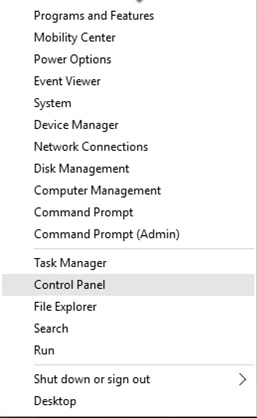
Bước 2: Tại đây bạn chọn Windows Firewall.

Rồi đến Advanced Settings.

Bước 3: Lúc này hộp thoại Windows Firewall with Advanced Security sẽ xuất hiện. Bạn click chuột vào Outbound Rules và chọn New Rule… để tạo thiết lập mới.

Bước 4: Bạn click chuột vào Program để tương ứng với kết nối internet cho phần mềm và ứng dụng. Tiếp đến bấm Next.

Lúc này bạn có thể chặn tất cả phần mềm và ứng dụng bằng cách chọn All programs. Hoặc chọn đường dẫn cho phần mềm tại This program path.

Sau khi chọn phần mềm ở bước tiếp theo bạn cần chọn quy tắc. Nếu không hiểu, tốt nhất bạn nên chọn tất cả rồi bấm Next.


Sau cùng bạn nhập mô tả để dễ tìm kiếm sau này.

Kết quả cuối cùng.

Như vậy là Taimienphi.vn vừa giới thiệu tới bạn cách Chặn kết nối internet trên Windows 10 của bất kỳ phần mềm nào. Bạn có thể sử dụng tiện ích này để chẩn đoán lỗi máy tính, ngăn chặn truy cập internet tới một số đối tượng, hoặc kiểm tra tính xác thực của phần mềm. Ngoài ra nếu bạn vẫn đang sử dụng Windows 7, bạn cũng có thể tự ngắt kết nối Internet ứng dụng trên Windows 7 dễ dàng